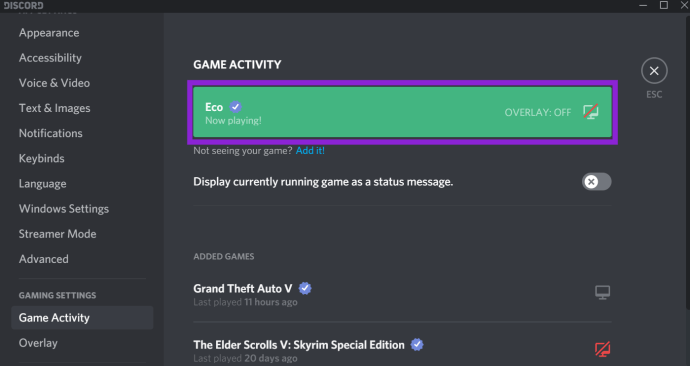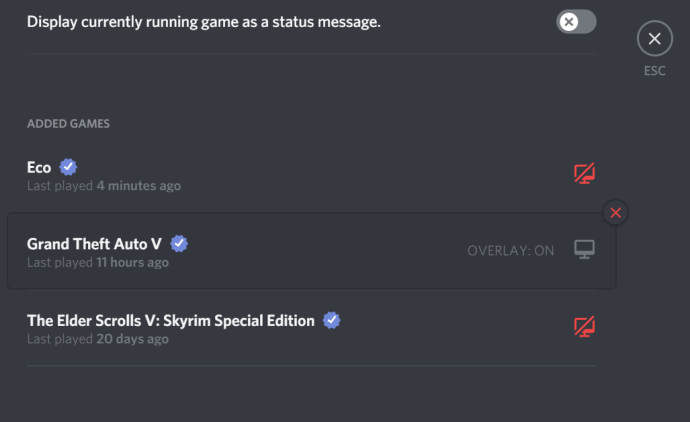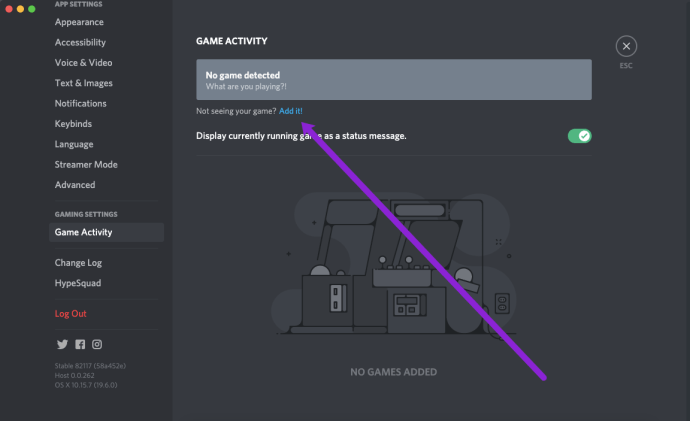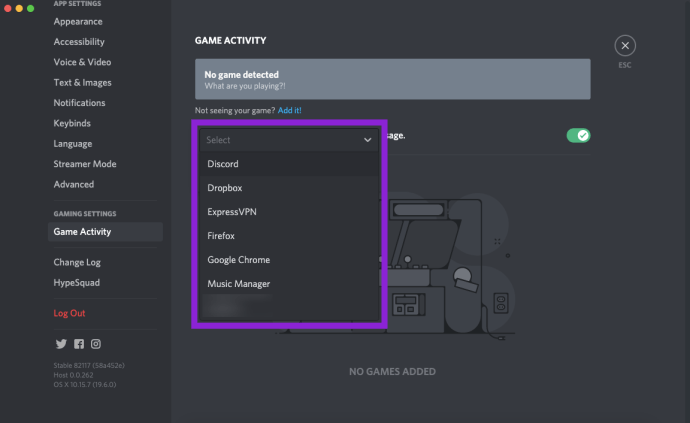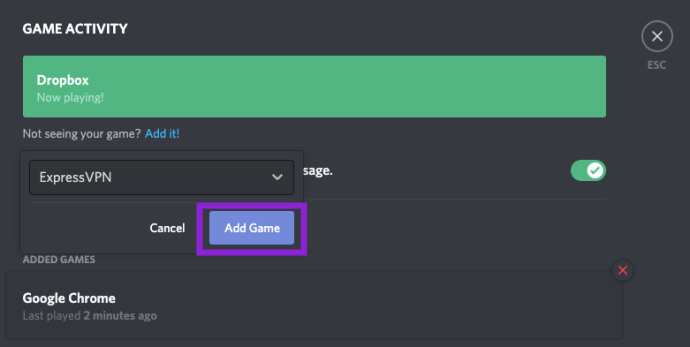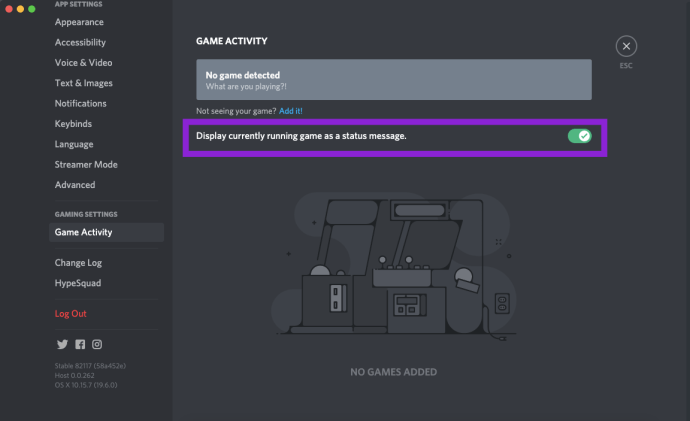Το Discord είναι ένα από τα πιο δημοφιλή (αν όχι ο πιο δημοφιλείς) εφαρμογές επικοινωνίας για παίκτες. Προσφέρει ένα τεράστιο ποσό χρήσιμων προνομίων και επιλογών για παίκτες και είναι φτιαγμένο για να λειτουργεί στο παρασκήνιο, όσο το δυνατόν πιο απρόσκοπτα, με οποιοδήποτε παιχνίδι.

Συνήθως, το Discord θα αναγνωρίσει τα πρόσφατα εγκατεστημένα παιχνίδια και θα τα εμφανίσει στην ενότητα Βιβλιοθήκη στην καρτέλα Αρχική σελίδα. Ωστόσο, ορισμένα παιχνίδια απλά δεν θα είναι εκεί και, τη λάθος μέρα, μπορεί να είναι πέρα για πέρα ενοχλητικά, ακόμα κι αν δεν είναι τεράστιο ζήτημα στο μεγάλο σχέδιο των πραγμάτων.
Διχόνοια
Πρώτα και κύρια, το Discord είναι μια εφαρμογή επικοινωνίας. Απευθύνεται κυρίως σε παίκτες, αλλά άλλες κοινότητες είναι γνωστό ότι το χρησιμοποιούν. Για παράδειγμα, πολλές νεοσύστατες εταιρείες κρυπτογράφησης (blockchain) στρέφονται σε αυτήν την εφαρμογή συνομιλίας επειδή δεν έχει όριο στον αριθμό των χρηστών που είναι παρόντες ανά κανάλι και επειδή είναι πολύ εύκολο να μετριαστεί, με αποκλεισμούς και αναφορές που λειτουργούν απρόσκοπτα.
Τούτου λεχθέντος, το Discord χρησιμοποιείται κυρίως από την κοινότητα του gaming. Είναι ένα μέρος για συντονισμό χρησιμοποιώντας ιδιωτικούς διακομιστές που διαθέτουν επιλογές φωνητικής συνομιλίας και κειμένου, σχεδιασμένες να λειτουργούν στο παρασκήνιο ενώ παίζετε το αγαπημένο σας παιχνίδι. Τα τελευταία χρόνια, η δημοτικότητα του Discord έχει εκτοξευθεί στα ύψη, κυρίως λόγω δημοφιλών παιχνιδιών όπως το PUBG και το Minecraft. Δεν υπάρχει ευκολότερος τρόπος επικοινωνίας με έναν ολόκληρο διακομιστή από τη χρήση της εφαρμογής Discord.
Αυτό που ουσιαστικά κάνει το Discord είναι να φέρνει τις δυνατότητες ενός πίνακα μηνυμάτων, ενός λόμπι συνομιλίας και μιας συνομιλίας VoIP σε ένα ενιαίο περιβάλλον. Κυκλοφορεί τόσο σε φορητές όσο και σε επιτραπέζιους υπολογιστές.

Δραστηριότητα παιχνιδιού Discord
Το Discord δεν έχει πραγματικά μια βιβλιοθήκη. Αυτό που έχει είναι η Δραστηριότητα παιχνιδιού. Αυτή η δυνατότητα επιτρέπει στους άλλους να γνωρίζουν ποιο παιχνίδι παίζετε και ακόμη διατηρεί μια λίστα με τα παιχνίδια που έχετε παίξει στο παρελθόν.
Όταν ένα παιχνίδι εκτελείται στην ίδια συσκευή με το Discord, το Discord θα πρέπει να εμφανίζει αυτόματα το παιχνίδι στην ενότητα «Δραστηριότητα παιχνιδιού». Η εφαρμογή μπορεί να εντοπίσει τυχόν διαδικασίες που εκτελούνται στη συσκευή σας και να εμφανίσει το παιχνίδι που παίζετε αυτήν τη στιγμή.
Για να δείτε τη Δραστηριότητα παιχνιδιού σας στο Discord, κάντε αυτό:
- Ξεκινήστε το παιχνίδι σας και ανοίξτε το Discord.
- Κάντε κλικ στο γρανάζι Ρυθμίσεις στην κάτω αριστερή γωνία.

- Κάντε κλικ στο «Δραστηριότητα παιχνιδιού».

- Το παιχνίδι που παίζετε αυτήν τη στιγμή θα πρέπει να εμφανίζεται αυτόματα.
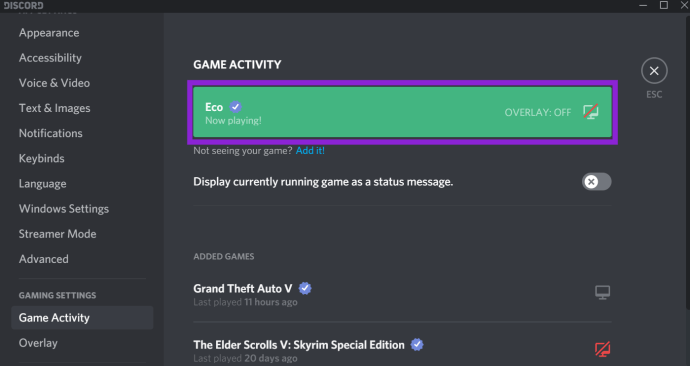
- Κάντε κύλιση προς τα κάτω για να δείτε μια λίστα με τα παιχνίδια που έχετε παίξει στο παρελθόν.
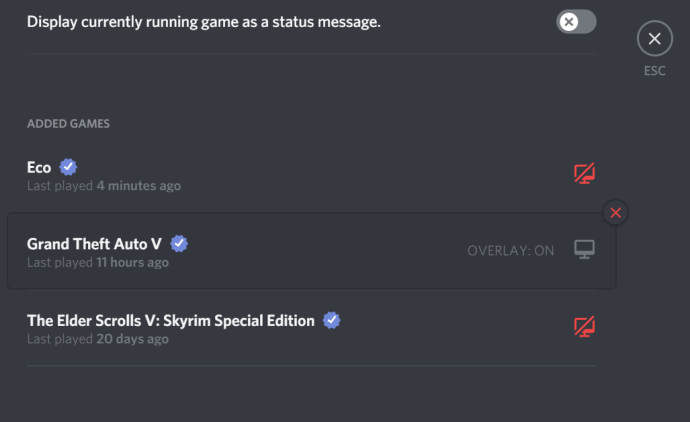
Αν θέλετε να δείτε τι παιχνίδι παίζει κάποιος άλλος, κάντε κλικ στο «Φίλοι» στην επάνω δεξιά γωνία του Discord. Στη συνέχεια, δείτε τους φίλους σας και το παιχνίδι που παίζουν αυτήν τη στιγμή.

Φυσικά, οι χρήστες μπορούν πάντα να απενεργοποιήσουν αυτήν την κατάσταση και θα σας δείξουμε πώς να το κάνετε αυτό παρακάτω. Αλλά, εάν το παιχνίδι σας δεν εμφανίζεται για κάποιο λόγο, μπορείτε να προσθέσετε τα αγαπημένα σας παιχνίδια στο Discord.
Πώς να αλλάξετε τη δραστηριότητα παιχνιδιού
Αν και το Discord δεν μας δίνει μια επιλογή Βιβλιοθήκης, μας δίνει μια επιλογή Δραστηριότητα παιχνιδιού. Ευτυχώς, μπορούμε να κάνουμε αυτό το status να λέει ό,τι θέλουμε!
Εάν η βιβλιοθήκη παιχνιδιών σας δεν εμφανίζει τα παιχνίδια που παίζετε, μπορείτε εύκολα να τα προσθέσετε. Να πώς:
- Ανοίξτε το Discord στη συσκευή σας και ανοίξτε το παιχνίδι που παίζετε.
- Κάντε κλικ στο εικονίδιο Ρυθμίσεις χρήστη στην κάτω δεξιά γωνία.

- Κάντε κύλιση προς τα κάτω και κάντε κλικ στο «Δραστηριότητα παιχνιδιού».

- Κάντε κλικ στον υπερσύνδεσμο «Προσθήκη του» κάτω από τη Δραστηριότητα παιχνιδιού.
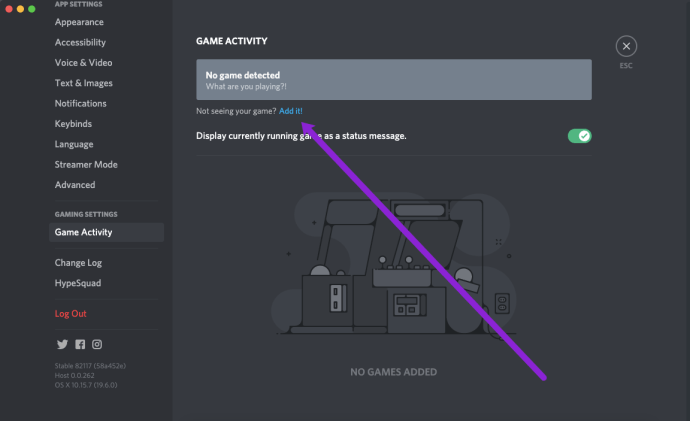
- Επιλέξτε το παιχνίδι σας από την αναπτυσσόμενη λίστα.
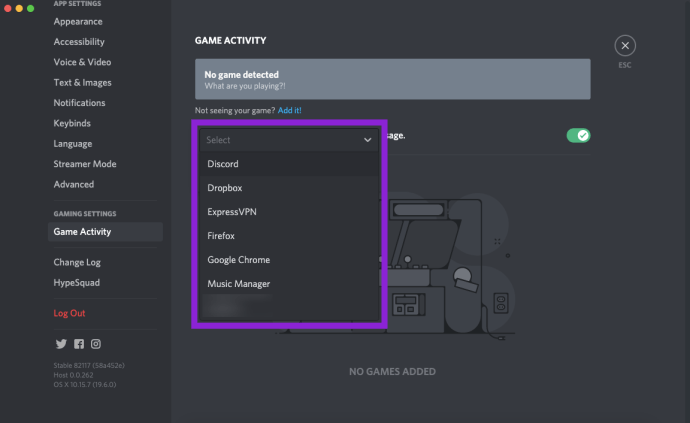
- Κάντε κλικ στο «Προσθήκη παιχνιδιού» στην κάτω δεξιά γωνία του αναδυόμενου παραθύρου.
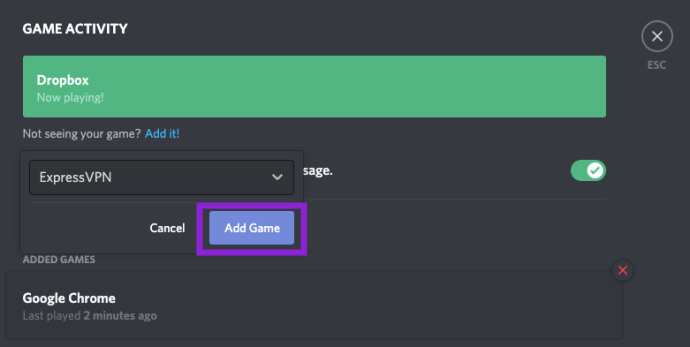
Αυτή είναι μια πραγματικά απλή διαδικασία που διαρκεί μόνο λίγα λεπτά. Μπορείτε να το χρησιμοποιήσετε για να μπλέξετε με τους φίλους σας ή να κρύψετε το παιχνίδι που πραγματικά παίζετε!
Πώς να απενεργοποιήσετε τη δραστηριότητα παιχνιδιού
Υπάρχουν πολλοί λόγοι για τους οποίους μπορεί να θέλετε να αποκρύψετε τις τρέχουσες δραστηριότητές σας από άλλο άτομο. Είτε χρειάζεστε ένα διάλειμμα από το παιχνίδι με έναν συγκεκριμένο παίκτη είτε παίζετε ένα παιχνίδι που δεν θέλετε να το μάθει κανείς, μπορείτε να αποκρύψετε τη Δραστηριότητα παιχνιδιού σας στο Discord.
Το μόνο που χρειάζεται να κάνετε είναι να ανοίξετε το Discord και να ακολουθήσετε αυτά τα βήματα:
- Κάντε κλικ στο γρανάζι ρύθμισης στην κάτω αριστερή γωνία.

- Κάντε κλικ στο «Δραστηριότητα παιχνιδιού».

- Απενεργοποιήστε την επιλογή δίπλα στην επιλογή "Εμφάνιση του τρέχοντος παιχνιδιού ως μήνυμα κατάστασης".
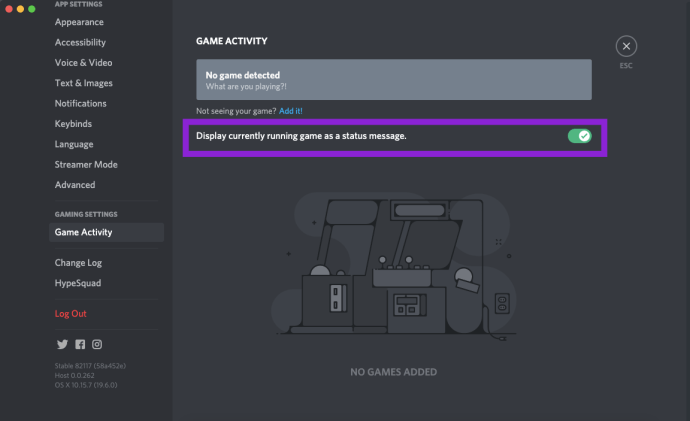
Η απενεργοποίηση αυτής της επιλογής σημαίνει ότι οι άλλοι δεν θα βλέπουν το παιχνίδι που παίζετε. Φυσικά, μπορείτε επίσης να απενεργοποιήσετε την κατάστασή σας online κάνοντας κλικ στο avatar του Discord στην κάτω δεξιά γωνία.
Συχνές Ερωτήσεις
Δεν βλέπω τη "Δραστηριότητα παιχνιδιού" στο Discord. Τι συμβαίνει?
Η επιλογή «Δραστηριότητα παιχνιδιού» είναι διαθέσιμη μόνο στην εφαρμογή Discord. Εάν χρησιμοποιείτε πρόγραμμα περιήγησης ιστού, δεν θα δείτε τη "Δραστηριότητα παιχνιδιού".

Αν ψάχνετε για αυτήν την επιλογή, θα χρειαστεί να χρησιμοποιήσετε την εφαρμογή επιφάνειας εργασίας.
Μπορώ να προσθέσω ένα παιχνίδι στο Discord στην εφαρμογή για κινητά;
Όχι. Η έκδοση της εφαρμογής Discord για κινητά σάς επιτρέπει μόνο να ενεργοποιείτε ή να απενεργοποιείτε τη δραστηριότητα παιχνιδιού σας. Ωστόσο, δεν σας επιτρέπει να προσθέσετε ποιο παιχνίδι παίζετε.
Discord Library
Αν και η Discord Library δεν πρόκειται να εντοπίσει όλα τα παιχνίδια που υπάρχουν, συνήθως λειτουργεί για την πλειοψηφία. Ακόμα κι αν το παιχνίδι δεν είναι ανιχνεύσιμο, η προσθήκη του στην κατάστασή σας "παίζει τώρα" είναι μόλις μερικά κλικ μακριά.
Τι σας αρέσει περισσότερο στο Discord και στο Discord Nitro; Χρησιμοποιείτε συχνά τη Βιβλιοθήκη; Χρειάζεστε να προσθέσετε παιχνίδια στην κατάστασή σας «παίζω τώρα»; Συζητήστε αυτό και οτιδήποτε άλλο σχετίζεται με το Discord και τα παιχνίδια στην παρακάτω ενότητα σχολίων.